從一張數據表中提取部分字段制作小標簽,你有木有弄過?
最近有人問了:公司人力部門要給每個員工的檔案袋上貼一個標簽,上面要有姓名、工資、住址三個信息,那么多員工的標簽手動制作標簽會很麻煩,復制粘貼也省不了多少事,能不能快速自動生成標簽?
其實,用Word的郵件合并功能就可以快速完成。
假設工資表為如下這種形式。
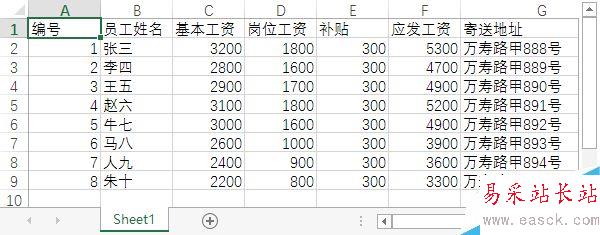
檔案袋上的標簽要求是這種形式。具體制作方法如下。
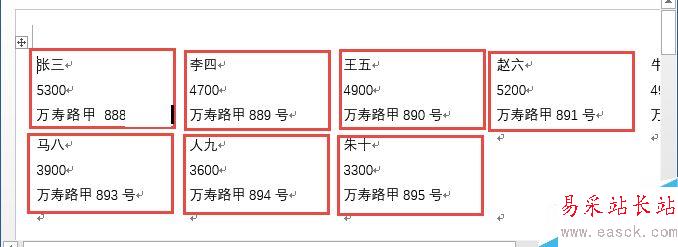
先在Word中設計標簽。打開一個Word空白版面,依次點擊“郵件→開始郵件合并→標簽”菜單命令。
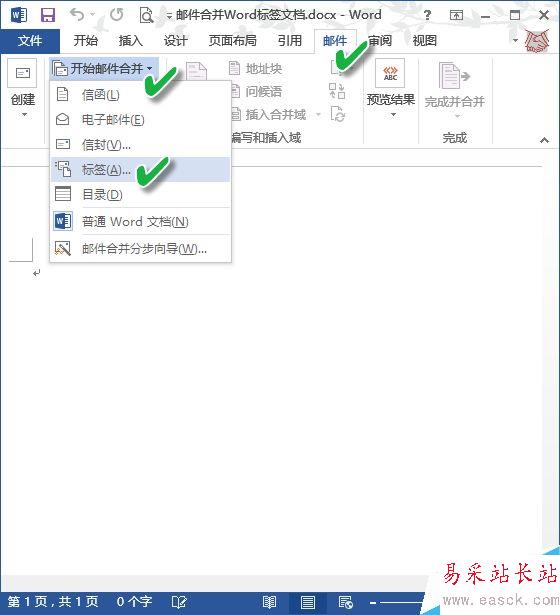
從“標簽選項”的頁面標簽模板列表中選擇一種標簽模板。注意從右側的標簽信息中查看標簽尺寸是否合適。

點擊“詳細信息”按鈕,可以改變標簽的行列數、尺寸邊距等設定。

接下來選擇標簽的數據來源文件。依次點擊“郵件→選擇收件人→使用現有列表”命令。
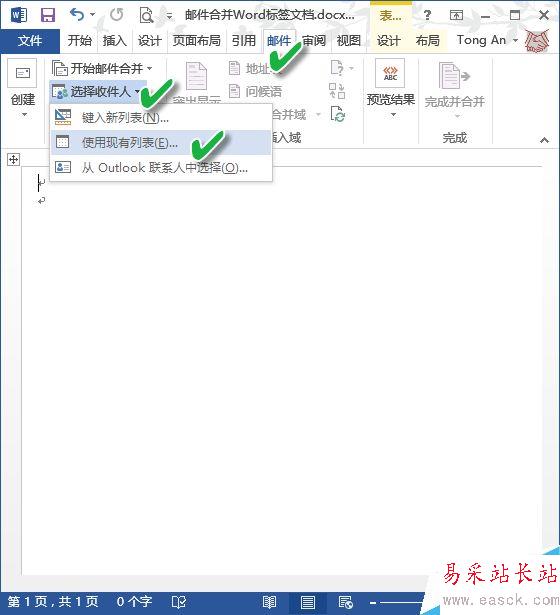
在電腦中找到存放人員工資與地址的原始數據Excel文件,點擊“打開”按鈕打開該文件。

接下來選擇標簽首行是否包含列標題。這里我們選擇不包含標題,去掉下方的“數據首行包含列標題”選擇框即可。

隨后,通過“郵件→插入合并域”菜單,選擇需要在標簽中出現的字段名稱,這里我們選擇“員工姓名”、“應發工資”、“寄送地址”3個基本字段。

之后,在“郵件”菜單下點擊“更新標簽”按鈕對所有標簽進行更新。

更新后的標簽格式顯示如下圖。
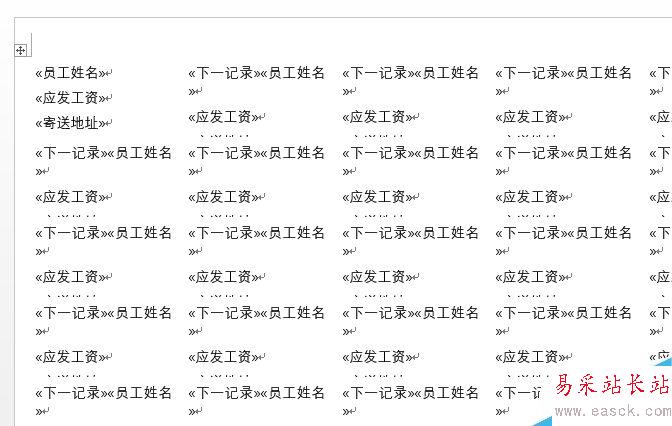
最后,依次點擊“郵件→完成并合并→編輯單個文檔”命令,就可以預覽生成的最終Word標簽了。

將這些標簽打印出來,裁剪貼在每個員工的檔案袋上即可。
新聞熱點
疑難解答